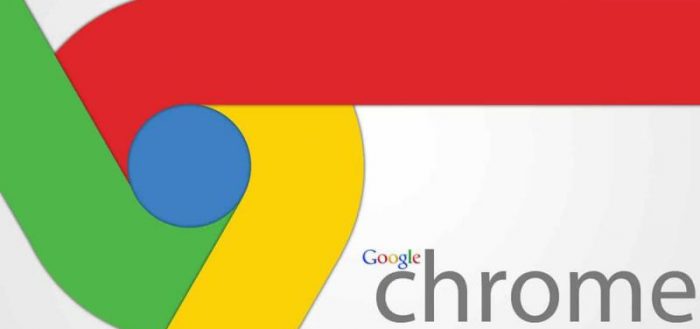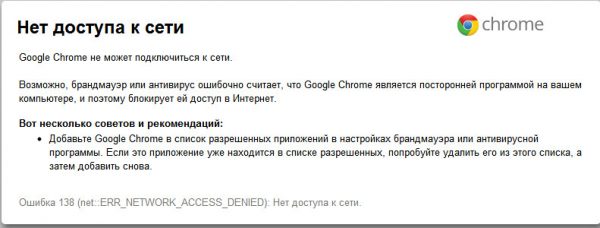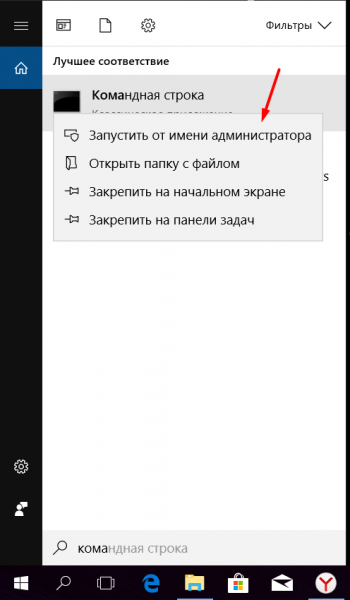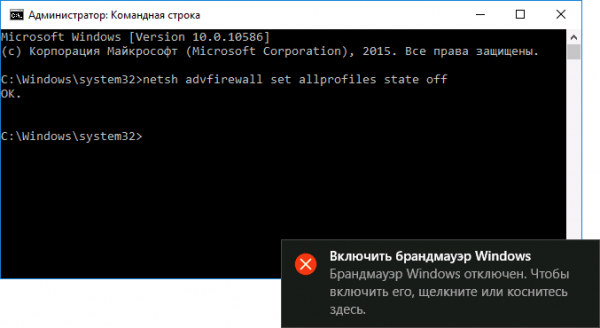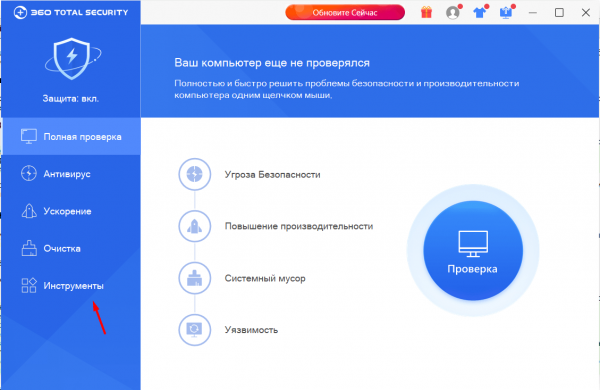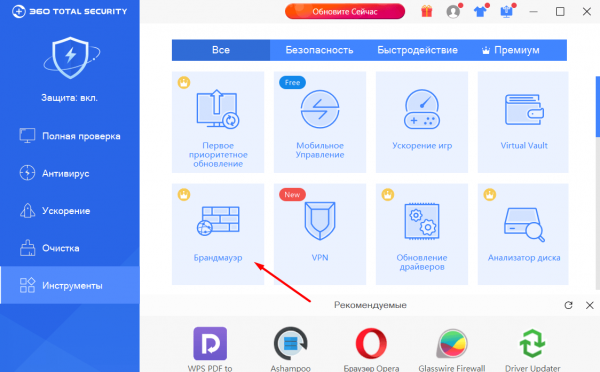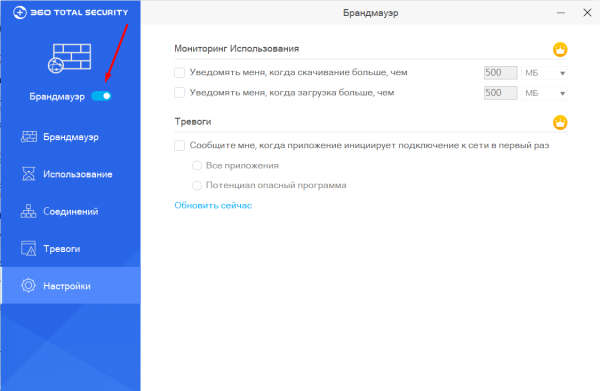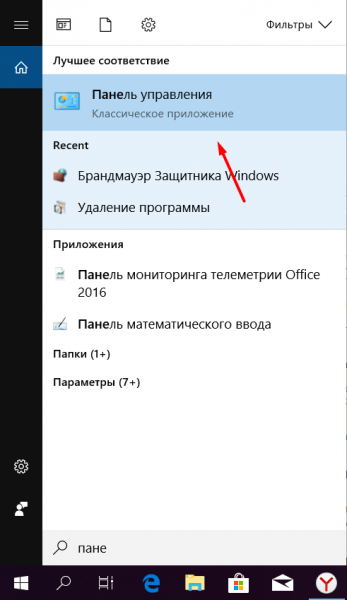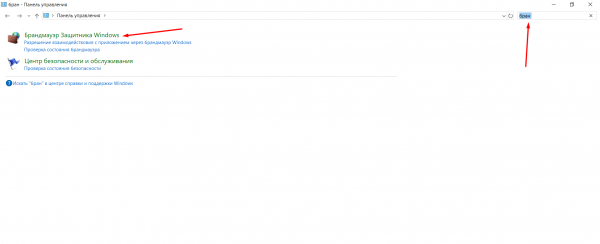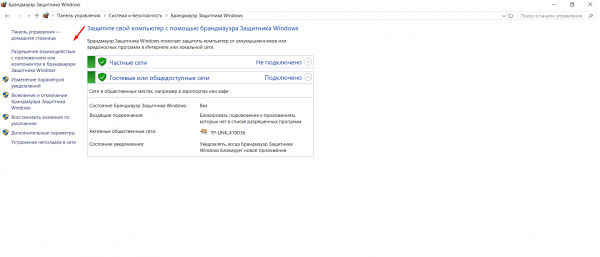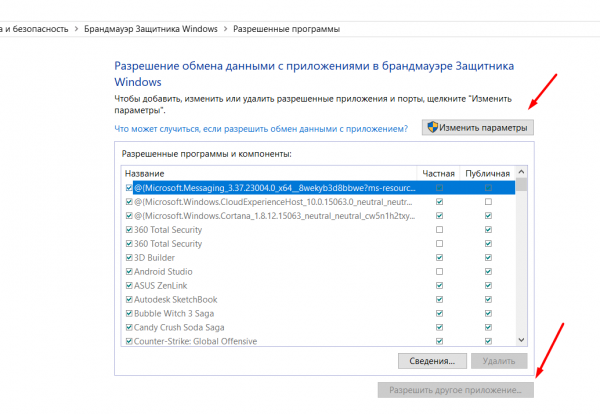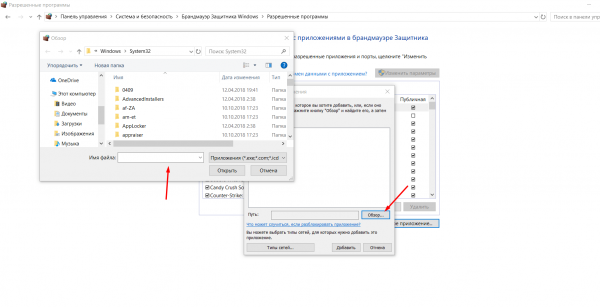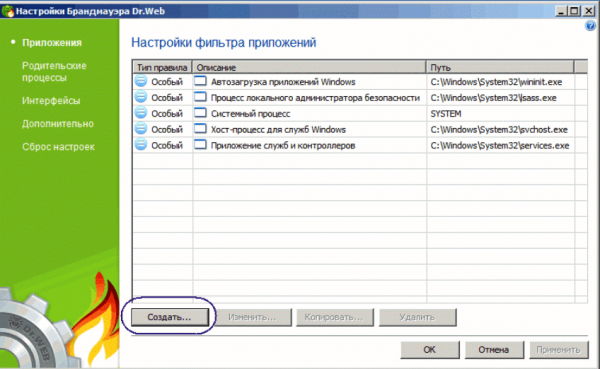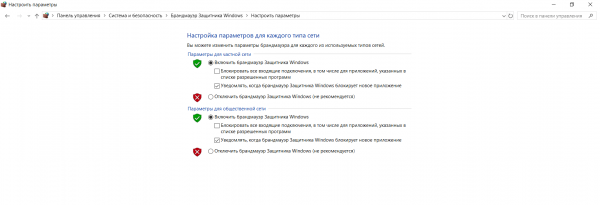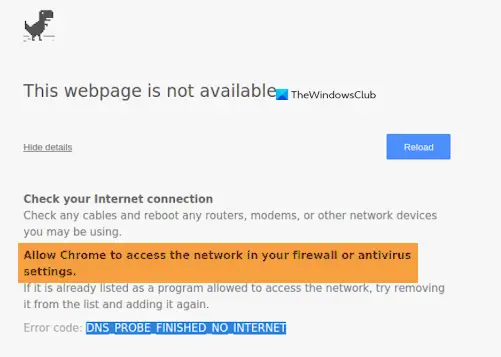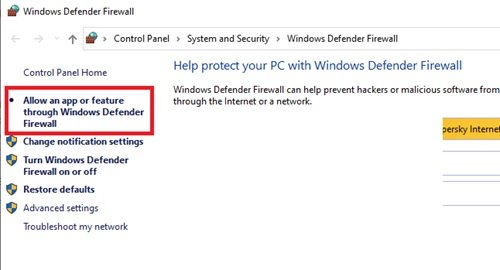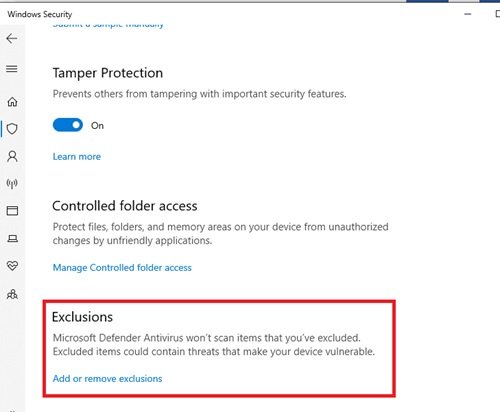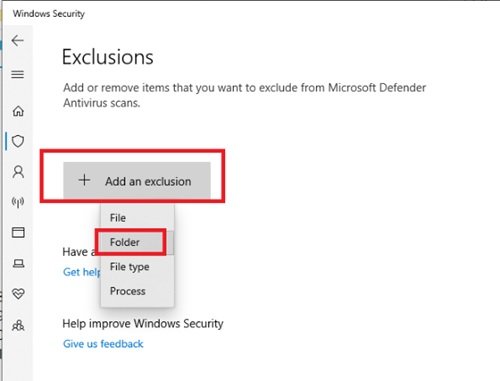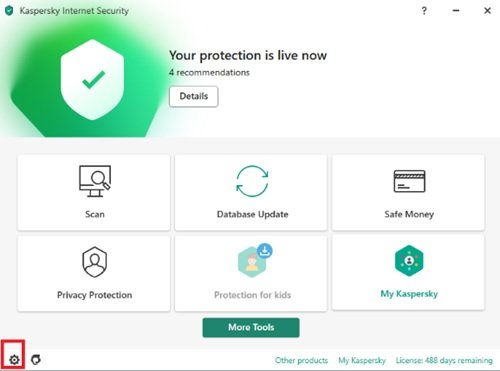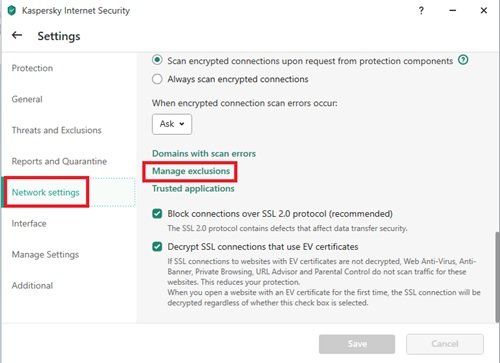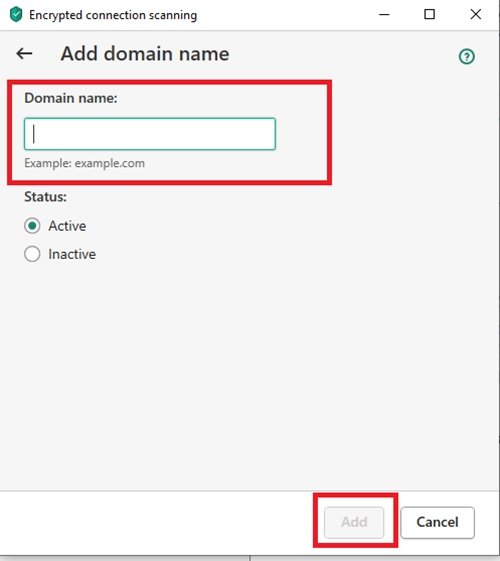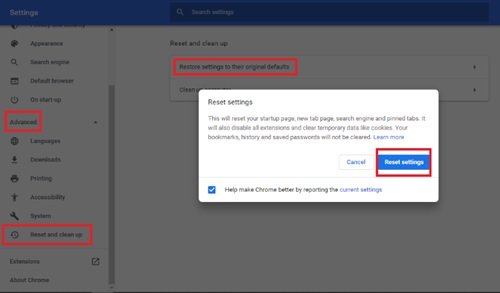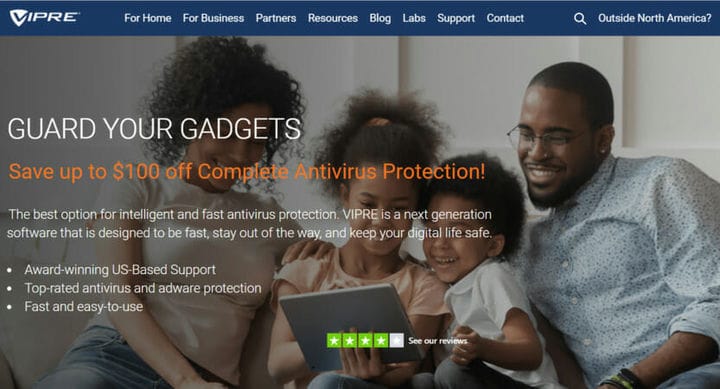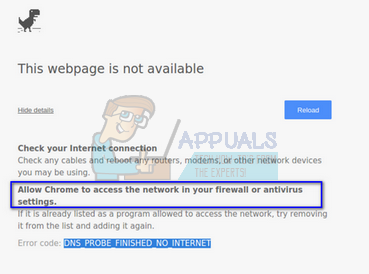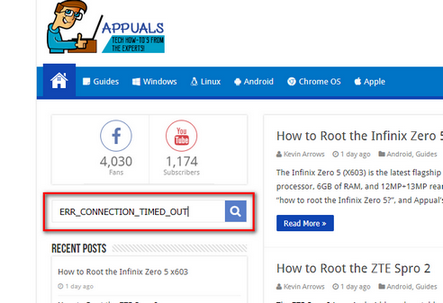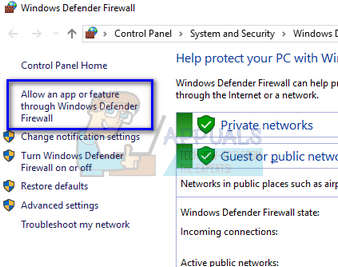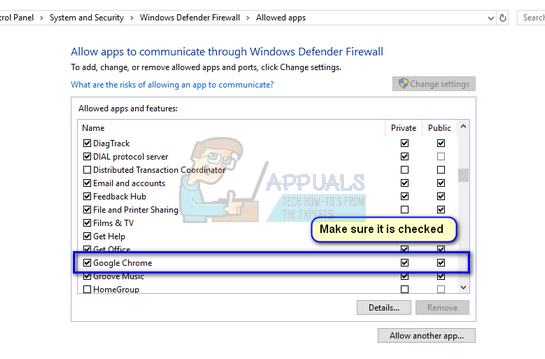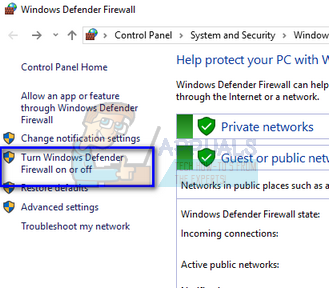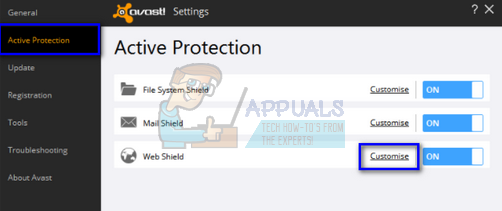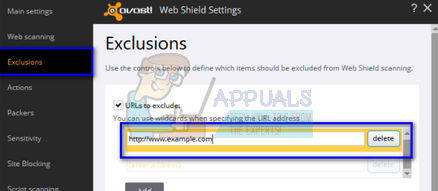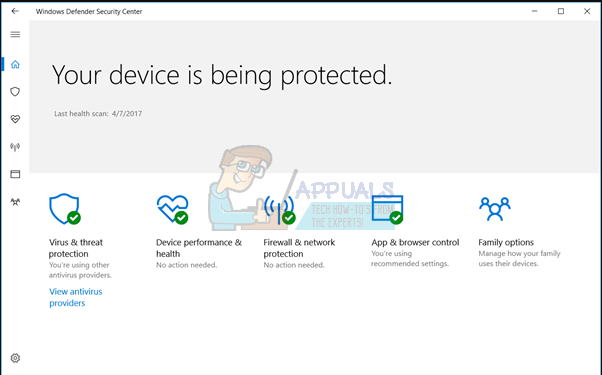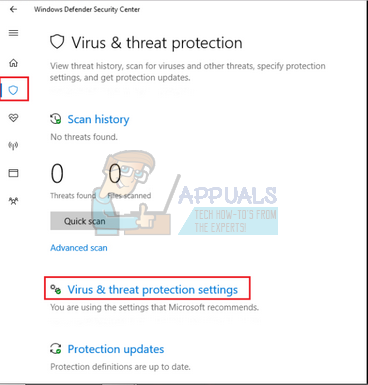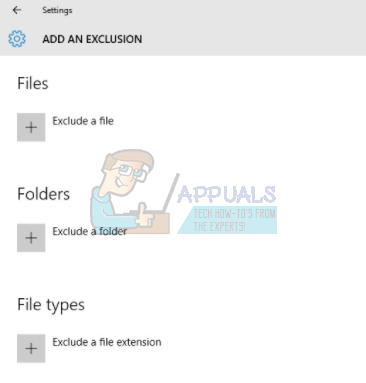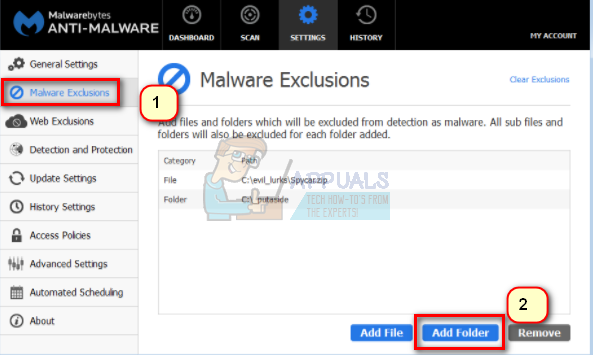Разрешите доступ к сети для chrome в настройках брандмауэра или антивируса как это сделать
Разрешите доступ к сети для chrome в настройках брандмауэра или антивируса как это сделать
Как запретить брандмауэру и антивирусу блокировать Google Chrome в Windows 10
Из-за некоторых неполадок пользователи могут столкнуться с сообщением «Нет доступа к сети, возможно, доступ блокирует брандмауэр или антивирус» от браузера Google Chrome. Причина его появления — встроенный или сторонний брандмауэр или антивирус. Пока неполадки не будут устранены вручную, браузер не заработает даже при стабильном интернет-соединении.
Из-за чего появляется ошибка
На всех компьютерах с операционной системой Windows по умолчанию установлен брандмауэр от компании Microsoft. Он защищает компьютер во всём, что связано с интернетом: блокирует подозрительные запросы от различных программ и фильтрует трафик, проверяя его безопасность. Но полагаться только на него не стоит, поэтому многие пользователи устанавливают сторонний антивирус, а большинство современных антивирусов имеют свой брандмауэр.
Если не отключить стандартный «Защитник Windows» вручную, проверять безопасность действий в интернете будут одновременно две программы. Это не повышает уровень безопасности, а, наоборот, тормозит компьютер и вызывает появление конфликтов. Из-за этого один из брандмауэров начинает блокировать программы, не несущие вреда.
Если брандмауэр блокирует доступ браузеру в интернет, на экран вместо содержимого запрашиваемого сайта выдаётся специальное сообщение
Сбой может произойти и при отсутствии второго брандмауэра. Из-за какой-то ошибки защитник может посчитать Google Chrome подозрительной программой и запретить ему доступ к интернету.
Как определить, какой из брандмауэров блокирует доступ
Если на компьютере установлены и включены и стандартный, и внешний брандмауэр, то с ходу определить, какой из них по ошибке блокирует браузер, нельзя, так как многие сторонние брандмауэры, как и «Защитник Windows», не предоставляют такой информации.
Поэтому самый простой способ — отключить по очереди каждую из имеющихся программ и посмотреть, в какой момент пропадёт ошибка в браузере.
Отключение защитных программ
Один из брандмауэров в любом случае стоит отключить навсегда, потому что работа двух защитных программ одновременно негативно сказывается на производительности компьютера. Сделав это, вы сможете точно узнать, какой из них ошибочно блокирует Chrome.
Если вы выясните, что проблема заключается в той программе, которую вы хотите оставить, добавьте Google Chrome в список её исключений. Отключать все брандмауэры нельзя. Иначе вы оставите свой компьютер без защиты, открыв путь всем вирусам.
Стандартный брандмауэр
Для того чтобы отключить «Защитник Windows», выполните следующие шаги:
Открываем командную строку от имени администратора
Выполняем команду netsh advfirewall set allprofiles state off
Проверьте, пропала ли ошибка. Если она устранена и у вас есть сторонний брандмауэр, оставьте стандартный выключенным. Если же доступ в интернет не появился или у вас нет стороннего антивируса, включите брандмауэр, выполнив ту же самую команду, заменив off на on и добавьте браузер в исключения, используя инструкцию из пункта «Создание исключений».
Видео: отключение брандмауэра Windows 10
Сторонний антивирус
Чтобы отключить сторонний брандмауэр, достаточно отключить антивирус, в составе которого он работает. Рассмотрим последовательность действий на примере программы 360 Security:
Второй вариант понадобится в том случае, если по каким-то причинам сторонний брандмауэр не отключился вместе с антивирусом.
Открываем вкладку «Инструменты»
Нажимаем на иконку брандмауэра
Переводим ползунок в выключенное состояние
Перезапустите браузер. Если ошибка пропала, активируйте стандартный брандмауэр Windows, если хотите работать с ним, или снова запустите 360 Security и добавьте Google Chrome в исключения.
Создание исключений
Если вам удалось выяснить, в каком из используемых брандмауэров заключалась проблема, а отключить его по каким-то причинам вы не можете (например, он является единственным), то для него нужно создать исключение. Оно позволит обозначить, что Chrome — безопасная программа и ограничивать её работу не требуется.
В стандартном брандмауэре
Для того чтобы добавить Chrome в список исключений стандартной защитной программы Windows 10, выполните следующие действия:
Открываем панель управления
Открываем раздел «Брандмауэр Защитника Windows»
Нажимам на кнопку «Разрешение взаимодействия с приложениями…»
Нажимаем кнопку «Разрешить другое приложение»
Указываем путь до chrome.exe
В стороннем брандмауэре
Если вам нужно настроить исключения в стороннем брандмауэре, сначала узнайте, поддерживает ли он такую возможность. Для этого откройте инструмент (как это сделать, описано в пункте «Сторонний брандмауэр») и изучите его возможности. Если там есть функция «Исключения», значит, можно воспользоваться ей и добавить Chrome в список безопасных программ. Если же её нет, придётся отключить сторонний брандмауэр и начать пользоваться встроенным.
Для создания исключения в стороннем антивирусе необходимо найти соответствующую функцию, которая может называться по-разному
Советы по настройке брандмауэра
Главный совет — всегда имейте хотя бы один включённый брандмауэр, чтобы не оставлять компьютер без защиты. Изменять какие-либо настройки защитника стоит только в том случае, если что-то не нравится в его работе. Если вас всё устраивает, то оставьте настройки, установленные по умолчанию.
Если же вы всё-таки захотите изменить какие-то параметры, можете сделать это через панель управления в разделе «Брандмауэр Windows». Например, можно отключить получение уведомлений о заблокированных приложениях. А если что-то сломается в процессе настройки, есть функция «Восстановить значения по умолчанию».
«Защитник Windows» позволяет отключать вывод уведомлений о заблокированных приложениях
Брандмауэр защищает компьютер от вирусов, проникающих через интернет. Он фильтрует получаемый и отправляемый трафик, выискивая и удаляя вредоносные программы. Но по ошибке он может заблокировать безопасную программу. Если это произошло, стоит или отключить брандмауэр, или добавить приложение в список исключений.
Как разрешить Chrome доступ к сети в брандмауэре
Google Chrome — один из самых популярных браузеров на сегодняшний день. Но несколько пользователей жаловались на ошибки и недоработки, мешающие их просмотру. Как опытный пользователь Chrome, вы могли столкнуться с несколькими ошибками. Сообщение об ошибке «Разрешите Chrome доступ к сети в настройках брандмауэра или антивируса.” один из них. Наряду с этим вы можете увидеть сообщение DNS_PROBE_FINISHED_NO_INTERNET. Несмотря на то, что эта ошибка довольно распространена, вам не нужно паниковать по этому поводу. В этом руководстве мы объясним возможные причины и способы их устранения.
Причина сбоя доступа к сети в Chrome
Мир, который становится все более и более онлайн, подвергает нас бесчисленным уязвимостям. Таким образом, для защиты вашего электронного следа от атак вирусов, вредоносных программ, онлайн-спама и т. Д. Система защищена брандмауэром, защитником и т. Д. Кроме того, вы могли установить антивирусную программу или антивирусное программное обеспечение для создания защитный слой от этих инфекционных компонентов.
Но, несмотря на эти меры, иногда антивирус или программа защиты от вредоносных программ не позволяют Chrome получить доступ к Интернету. Очевидно, это связано с тем, что они обнаружили некоторые угрозы при мониторинге вашей онлайн-активности.
Возможные причины
Эту проблему могут вызвать несколько факторов; Это может быть связано с сетью, но есть и другие проблемы, которые могут повлиять на серверную часть. Наиболее частые причины этой ошибки:
В большинстве случаев простое изменение настроек программы помогает решить эту проблему и позволяет Chrome последовательно получать доступ к сети в вашем брандмауэре.
Разрешите Chrome доступ к сети в брандмауэре
Эта ошибка очень распространена и может появляться на экране вашего браузера практически в любое время. Но, применив одно из решений, упомянутых ниже, вы определенно можете это исправить:
Давайте рассмотрим эти исправления более подробно.
1]Добавьте исключение для Chrome в брандмауэр Windows.
Брандмауэр — это программное или аппаратное обеспечение, которое проверяет информацию, поступающую из Интернета или сети, а затем либо блокирует ее, либо позволяет ей пройти на ваш компьютер, в зависимости от настроек брандмауэра. Брандмауэр может помочь предотвратить доступ хакеров или вредоносных программ к вашему компьютеру с Windows 10/8/7 через сеть или Интернет. Брандмауэр также может помочь остановить ваш компьютер от отправки вредоносных программ на другие компьютеры.
Теперь брандмауэр Windows не очень часто блокирует доступ к Интернету, который может включать Chrome. Вот как вы можете добавить Chrome в список исключений брандмауэра Windows:
1]Откройте Windows ‘Поиск’ нажав ‘Win + Sключи
2]Тип ‘Брандмауэр’ в диалоговом окне нажмите «Брандмауэр Защитника Windows‘
3]В настройках брандмауэра нажмите «Разрешить приложение или функцию через брандмауэр Защитника Windows‘
4]Теперь вы увидите список всех установленных приложений с указанием их статуса, то есть того, заблокированы ли они или им разрешено взаимодействовать через брандмауэр Защитника Windows.
5]НайтиГугл Хром‘в списке и убедитесь, что оба поля, т.е.’Частный‘ и ‘Общественный ‘ проверены.
Теперь вы можете вернуться в Chrome и посмотреть, сохраняется ли проблема.
Пожалуйста, обрати внимание — Если у вас возникли проблемы с добавлением исключения, попробуйте временно отключить брандмауэр. Вам нужно будет вернуться на главную страницу и нажать «Включение или отключение брандмауэра Защитника Windows». Отсюда вы можете отключить брандмауэр как для частных, так и для общедоступных сетей. Но отключите брандмауэр на свой страх и риск, поскольку он может подвергнуть вас уязвимостям в Интернете.
2]Добавить исключения для Chrome в Защитнике Windows
Защитник Windows — это встроенный в Windows компонент защиты от вредоносных программ. Чтобы добавить исключения для Chrome в Защитнике Windows, выполните следующие действия:
1]Нажмите «Начинать’ и перейти к ‘Настройки’.
2]Нажмите «Обновление и безопасность‘ вариант.
3]На левой панели перейдите к ‘Безопасность Windows‘
4]Теперь нажмите «Брандмауэр и защита сети‘
5]На «Защита от вирусов и угроз«настройки прокрутите вниз до»Настройки защиты от вирусов и угроз‘и ударил’Управлять настройками‘
6]Теперь прокрутите вниз и найдите ‘Исключения ‘
7]Нажмите «Добавить или удалить исключения ‘ вариант
8]Затем нажмите ‘Добавить исключение«кнопка и выберите»Папка’.
9]Теперь перейдите в это место: C: Program Files (x86) Google
10]Выберите ‘Гугл Хром‘и нажмите’Выберите папку’.
11]Нажмите ‘OK’ чтобы сохранить изменения.
Выполнено! Теперь вернитесь и проверьте, решило ли это решение вашу проблему.
3]Добавить исключения в стороннем антивирусном брандмауэре
Добавление исключений в сторонний антивирус зависит от используемого программного обеспечения. Например, вы используете Kaspersky Internet Security, вы можете решить эту проблему, выполнив следующие действия:
1]Запустите Kaspersky Internet Security из скрытого меню на панели задач.
2]Выберите Kaspersky Internet Security.Настройки’.
3]Нажмите «Сетевые настройки’ и ударил ‘Управление исключениями ‘ из вариантов с правой стороны.
4]Введите URL-адрес веб-сайта, заблокированного антивирусом.
5]Далее выберите ‘Добавлять’ чтобы включить URL.
Выполнено. Теперь откройте Google Chrome и попробуйте получить доступ к тому же веб-сайту, который ранее был заблокирован Chrome, и проверьте наличие улучшений.
4]Восстановить настройки Chrome по умолчанию
Иногда сохраненные закладки и файлы cookie в Chrome повреждаются, что может привести к этой ошибке. В таком случае поможет сброс Chrome до состояния по умолчанию, выполните следующие действия:
1]Откройте Chrome и нажмите три точки расположены вертикально в правом верхнем углу.
2]Нажмите «Настройки’ из варианта.
3]В окне «Настройки» перейдите и нажмите «Передовой‘чтобы увидеть варианты.
4]Нажмите на опцию ‘Сбросить и очистить ‘
5]Из опций нажмите «Восстановить исходные настройки по умолчанию‘и подтвердите свое действие, нажав’сбросить настройки‘.
После сброса настроек Chrome все ваши сохраненные закладки, файлы cookie, сохраненные пароли и история будут удалены. Следовательно, вы должны принять к сведению свои важные пароли и настройки.
Мы надеемся, что наши решения помогли бы вам решить эту проблему. Если у вас есть другие вопросы или предложения, поделитесь ими с нами в разделе комментариев ниже.
Как разрешить доступ к сети для Chrome в настройках брандмауэра или антивируса?
Как разрешить Chrome доступ к сети в настройках брандмауэра или антивируса Chromebook?
Разрешите Chrome доступ к сети в брандмауэре или настройках антивируса Chromebook
Как изменить настройки брандмауэра Chrome?
Изменить настройки для определенного сайта
Почему мой брандмауэр блокирует Google Chrome?
Что ж, похоже, это ошибка настройки брандмауэра, когда он блокирует доступ Google Chrome к веб-странице. Это связано с исключениями брандмауэра, созданными для Google Chrome, либо из-за какого-либо недавно установленного приложения, недавнего обновления или, возможно, вы просто случайно нажали на него.
Как исправить заблокированное подключение к Интернету в Google Chrome?
Специальные решения Chrome для устранения проблемы с заблокированным доступом в Интернет
Как разрешить доступ к веб-сайту через брандмауэр?
Чтобы управлять белым списком в брандмауэре Windows, нажмите Пуск, введите брандмауэр и нажмите Брандмауэр Windows. Щелкните Разрешить программу или функцию через брандмауэр Windows (или, если вы используете Windows 10, щелкните Разрешить приложение или функцию через брандмауэр Windows).
Как мне получить доступ к настройкам брандмауэра?
Чтобы открыть порт (или набор портов) в брандмауэре Windows, вам нужно открыть панель управления и перейти на вкладку настроек брандмауэра Windows на вкладке «Безопасность». Выберите Advanced Settings. Вы увидите, что в окне брандмауэра слева отображается список правил.
Как мне изменить настройки брандмауэра?
Как изменить настройки брандмауэра
Где в Chrome настройки сайта?
Как просмотреть настройки сайта в Chrome Android?
Где мои настройки брандмауэра и антивируса?
Чтобы узнать, используете ли вы брандмауэр Windows:
Как узнать, блокирует ли мой брандмауэр Chrome?
Если вам интересно, как проверить, блокирует ли антивирус Chrome, процесс аналогичен. Откройте нужный антивирус и найдите разрешенный список или список исключений. Вы должны добавить Google Chrome в этот список. После этого обязательно проверьте, не заблокирован ли Google Chrome брандмауэром.
Как сделать так, чтобы брандмауэр не блокировал мой Интернет?
Включение или отключение брандмауэра Microsoft Defender
Как мне убедиться, что мой брандмауэр не блокирует?
Брандмауэр Windows блокирует подключения
Как я могу разблокировать доступ в Интернет?
Щелкните «Пуск» на своем компьютере и выберите «Панель управления». Выделите вкладку «Безопасность» и выберите «Разрешить программу через брандмауэр Windows». Отметьте соединение в поле «Исключение», чтобы разблокировать.
Как исправить заблокированный доступ в Интернет?
Почему я вижу такую ошибку: «Доступ в Интернет заблокирован»?
Почему McAfee блокирует мой доступ в Интернет?
McAfee активно исследует возможные причины блокировки вашего интернет-соединения, в том числе: возможность установки на ваш компьютер других продуктов безопасности, которые конфликтуют с вашим программным обеспечением McAfee.
Способы устранения “Разрешите доступ к сети для Chrome в настройках брандмауэра или антивируса”
Даже в наше времена быстрого и стабильного интернета иногда не удается получить доступ к сайту в Гугл Хром. Источников у этой проблемы множество ― от неправильной настройки DNS до блокировки соответствующими службами.
Универсального рецепта, как исправить ситуацию нет. В одном случае поможет простая перезагрузка роутера, во втором ― применение VPN, в третьем ― не спасет уже ничего. Поэтому сегодня рассмотрим корни проблемы и расскажем, что делать для устранения большинства возможных неисправностей.
Причины ошибки
С первым пунктом придется смириться и ждать, пока провайдер справится с проблемой. Со вторым тоже ничего не поделаешь. А вот с остальными причинами можно справиться.
Способы разрешить доступ к интернету в Хроме
При неполадках в работе с интернетом в первую очередь проверяется собственное соединение. Особенно в случае подключения через роутер. Только после этого стоит переходить к более сложным методам решения.
Проверить, работает ли интернет
Повторное подключение к интернету
Иногда сбоит сама Windows и повторное подключение помогает вернуть упавшую сеть. Здесь два пути ― воспользоваться автоматическими инструментами или перезагрузить интернет вручную.
Чтобы запустить системную диагностику соединения:
Для ручного «переподключения»:
Попробовать иной браузер
Порой источником неприятностей выступает сам Хром. Чтобы это проверить, зайдите на нужный сайт через другой браузер. Например, Windows обладает предустановленным Microsoft Edge. Для надежности проверьте работоспособность других ресурсов. Если с соединением все в порядке, но нужный ресурс по-прежнему не открывается, двигаемся дальше.
Воспользоваться VPN
Когда нужно получить доступ к сайту, который не работает в нашей стране, на помощь приходят VPN-сервисы. Посредством таких сервисов меняется виртуальная «прописка» устройства, что и позволяет посетить заблокированный ресурс. Простейший способ воспользоваться VPN ― установить соответствующее расширение для Хрома. Утилит подобного толка создано множество. Все плагины работают по аналогичной схеме, поэтому на примере рассмотрим только одно расширение ― «Browsec VPN — Free VPN for Chrome»:
Очистка кеша DNS
Не вдаваясь в технические тонкости, кеширование DNS-сервера увеличивает скорость работы интернета на конкретном устройстве. Но иногда информация в кеше устаревает, что мешает открытию сайтов. Решает эту проблему очистка:
Ожидаем завершения операции:
Если очистка не производится, то значит, что отключен DNS-клиент.
Перезагрузка, запуск службы DNS-клиент
Чтобы запустить или перезагрузить DNS-клиент:
Смена DNS-сервера
Нередко соединению мешает неправильно настроенный или просто нестабильный DNS-сервер. Чтобы изменить этот параметр на своем ПК, совершаем шаги 1, 2 и 3 из пункта «Переподключение интернета». Далее:
Очистка кеша браузера
Собственный кеш есть и у Хрома. Даже официальная поддержка Гугл рекомендует очищать его при проблемах с загрузкой страниц. Для этого в запущенном браузере нажимаем сочетание «Ctrl+Shift+Del». Откроется окно с настройками, где:
Доступ в интернет закрыт файерволом или антивирусом – отключите их
Если антивирус блокирует доступ к сайту, то отключать его можно только при полной уверенности, что ресурс не содержит вредоносного ПО. В случае со сторонними антивирусными программами поможет руководство по их эксплуатации. Мы же рассмотрим операции со стандартным Защитником Windows.
Первый вариант ― временное отключение Microsoft Defender. В меню «Пуск» запускаем пункт «Параметры». В открывшемся окне:
Для сохранения надежности системы нежелательно полностью отключать брандмауэр. Лучше добавить браузер в список исключений. Для чего повторяем первые три шага, описанные в этом разделе, затем:
Для удаления браузера из списка исключений в том же меню предназначена кнопка «Удалить».
Проверка файла hosts
Из-за отсутствия защиты на компьютер могут проникать рекламные вирусы, которые мешают доступу к ресурсам. Это происходит из-за вмешательства в системный конфиг «hosts». Ситуация исправляется двумя способами ― вручную и с помощью программы AVZ.
Как исправить вручную
В проводнике заходим в раздел с операционной системой, затем последовательно открываем папки Windows ― System32 ― drivers ― etc. Далее:
Через утилиту AVZ
Чтобы не проводить регулярную ручную проверку файла «hosts», можно воспользоваться специальной утилитой. AVZ не только очистит испорченный конфиг, но и защитит ПК от рекламных вирусов в будущем. Итак, скачиваем программу.
В запущенной утилите:
Проверка настроек прокси
Виновником трудностей отображения контента иногда выступает и прокси. Чтобы удостовериться, что прокси-сервер отключен, последовательно проходим в меню «Пуск» ― Параметры. Далее:
Отключение расширений
Как VPN и блокировщики рекламы помогают просматривать сайты без помех, так могут и помещать. Поэтому можно попробовать отключить все сторонние расширения в Хроме. Для этого:
Сброс настроек сети
Трудности с выходом в интернет иногда возникают из-за изменений настроек сети. Чтобы вернуть доступ, можно попробовать сбросить настройки до «дефолтных» значений. Заходим в меню «Пуск» и выбираем «Параметры». Потом:
Сброс конфигурации роутера
Нередко проблема заключается в слетевших настройках роутера. Разумеется, каждая модель конфигурируется по-своему и может потребоваться инструкция по применению устройства. Но обычно сбросить настройки можно зажав на 10 секунд кнопку перезагрузки роутера.
Сброс маршрутизаторов других производителей выполняется аналогично как TP-Link на видео ниже.
Что делать, если проблему решить не удалось
Если не помог ни один из описанных методов, то проблемы, скорее всего, у ресурса, а не у пользователя. В таком случае остается ждать восстановления работоспособности сайта. Но можно попробовать крайние меры.
Зайти на кэшированную версию сайта
«Интернет помнит все». Даже если сервис прекратил работу, то существует возможность его открыть. Точнее, возможность открыть копию сайта, которую хранит Гугл. Для этого в поисковик нужно вбить адрес страницы, добавив перед ним команду «cache».
Использование сервиса web.archive.org
Такую же возможность предоставляет сервис web.archive.org. Здесь хранятся слепки различных сайтов. Чтобы открыть копию интересующего ресурса:
Обновление браузера
В редких случаях проблема заключается в устаревшей версии Хрома. Хоть утилита обновляется автоматически при перезапуске, но системные сбои никто не отменял. Чтобы это проверить, кликните по иконке с тремя точками в верхнем правом углу. Если браузер нуждается в обновлении, то в первой же строке выпадающего меню появится уведомление. Если все в порядке, меню будет выглядеть как на скриншоте.
Обращение к провайдеру
Итак, в случае проблем с доступом к сайту алгоритм действий следующий:
Как разрешить Chrome доступ к сети в вашем брандмауэре
Последнее изменение: 3 января 2021 г.
Чтобы исправить различные проблемы с ПК, мы рекомендуем DriverFix: это программное обеспечение будет поддерживать ваши драйверы в рабочем состоянии, тем самым защищая вас от распространенных компьютерных ошибок и сбоев оборудования. Проверьте все свои драйверы сейчас за 3 простых шага:
Если вы используете Google Chrome в качестве основного браузера, вы можете время от времени сталкиваться с некоторыми ошибками, связанными с сетью. Одна из таких ошибок – разрешить Chrome доступ к сети в настройках брандмауэра или антивируса.
Эта ошибка может возникать из-за проблем, связанных с сетью, и причина может варьироваться в зависимости от пользователя. Однако ваш веб-браузер отображает ошибку, если обнаруживает, что ваш антивирус или брандмауэр блокируют соединение.
Если вас также беспокоит эта проблема, вот несколько советов по устранению неполадок, которые помогут вам решить проблему Разрешить Chrome доступ к сети в вашем брандмауэре или ошибку настроек антивируса в Windows.
Как разрешить Chrome доступ к сети в настройках брандмауэра?
1 Добавьте Chrome в брандмауэр Windows
2 Используйте Vipre
Vipre – это новое решение для защиты вашего ПК от вредоносных программ и любых типов опасных угроз.
Это высококачественное антивирусное программное обеспечение разработано, чтобы сделать вашу работу в сети максимально безопасной. Он поставляется с защитой от спама, встроенным межсетевым экраном и неограниченным VPN.
Одной из наиболее примечательных функций является инструмент защиты от отслеживания, который защищает вас от кражи личных данных и фишинга личных данных.
С этим приложением вам больше не нужно беспокоиться о том, что за вами будут следить через веб-камеру вашего ноутбука, потому что Vipre предоставляет вам необходимые цифровые инструменты, которые защитят вас от подобных проблем.
3 Добавьте исключение в антивирусный брандмауэр
Если проблема не исчезнет, временно отключите Web Shield, а затем проверьте наличие улучшений. Чтобы отключить Web Shield, перейдите в Active Protection и переключите переключатель Web Shield, чтобы отключить защиту.
4 Добавьте исключение в Защитник Windows
Разрешить Chrome доступ к сети в настройках брандмауэра или антивируса встречается нечасто, но когда это происходит, это связано с тем, что ваша программа безопасности блокирует соединение.
Мы уверены, что наши решения помогли вам решить эту проблему. Если у вас есть другие вопросы или предложения, не стесняйтесь оставлять их в разделе комментариев ниже.
Быстрый ответ: Как разрешить доступ к сети для Chrome в настройках брандмауэра или антивируса?
Как разрешить браузеру доступ к сети в настройках брандмауэра или антивируса?
Нажмите Windows + S, введите «брандмауэр»И откройте приложение. Зайдя в настройки брандмауэра, нажмите «Разрешить приложение или функцию через брандмауэр Защитника Windows».
Как разрешить доступ к сети в настройках антивируса?
Как разрешить доступ к сети в настройках брандмауэра Windows 10?
Чтобы включить доверенное приложение или функцию через встроенный брандмауэр в Windows 10, выполните следующие действия:
Как разрешить доступ к сети в брандмауэре?
Войдите в Windows 7 с учетной записью, которая имеет права администратора.
Как зайти в брандмауэр Windows 10?
Чтобы включить или отключить брандмауэр Microsoft Defender, выполните следующие действия.
Что такое брандмауэр?
Брандмауэр — это защитный экран между глобальным интернетом и локальной компьютерной сетью организации. Он выполняет функцию проверки и фильтрации данных, поступающих из интернета. В зависимости от настроек брандмауэр может пропустить их или заблокировать (например, если обнаружит «червей», вирусы и хакерскую атаку).
Как запретить программе выход в сеть?
Как заблокировать программе доступ в Интернет
Как открыть Центр безопасности Защитника Windows?
Как разрешить приложению доступ к сети Windows 10?
Предоставление программе доступа в Интернет и локальную сеть в параметрах брандмауэра Windows
Как разрешить приложение в Windows 10?
В Windows 10 используйте страницу «Конфиденциальность», чтобы выбрать, каким приложениям разрешено использовать определенный компонент. Выберите Пуск> Параметры > Конфиденциальность. Выберите приложение (например, «Календарь») и укажите, какие разрешения для приложения включить или отключить.
Что такое брандмауэр и безопасность сети?
Брандмауэр & защиты сети в Windows Security позволяет просматривать состояние брандмауэра Microsoft Defender и видеть, к каким сетям подключено ваше устройство.
Как включить частные сети в брандмауэре?
Если вы хотите включить его только для частных сетей, выберите «Включить брандмауэр Защитника Windows» в разделе «Параметры для частной сети». Если вы хотите включить его только для общественных сетей, выберите «Включить брандмауэр Защитника Windows» в разделе «Параметры для общественной сети».
Как открыть доступ к Интернету?
Откройте окно «Сетевые подключения». Щелкните правой кнопкой значок того сетевого подключения, доступ к которому вы хотите получить, а затем выберите пункт Свойства. Нажмите кнопку Общий доступ и установите флажок Разрешить другим пользователям сети использовать подключение этого компьютера для доступа к интернету.
Исправлено: разрешите Chrome доступ к сети в настройках брандмауэра или антивируса.
Здесь мы обсудим, как добавить хром в белый список антивирусного программного обеспечения, а также брандмауэра Windows. Что на самом деле делают антивирус и брандмауэр? Они контролируют вашу онлайн-активность и отправленные или полученные пакеты, чтобы убедиться, что на вашем компьютере нет никаких угроз. Иногда эта «проверка» может вызвать серьезные проблемы при просмотре страниц в Интернете.
Вот некоторые из основных темы, в которых вы можете найти ссылку на свою ошибку:
Чтобы решить обсуждаемую тему, мы рассмотрим, как добавить Chrome в список исключений для всех основных антивирусных программ. Мы не можем пройти их все, но вы поймете, как это сделать, посмотрев примеры ниже.
Добавление исключения в брандмауэр Windows
Сначала мы начнем с добавления исключения в брандмауэр Windows. Брандмауэр — это система сетевой безопасности, которая отслеживает и контролирует входящий и исходящий трафик на основе некоторых предопределенных правил безопасности. Он устанавливает барьер между надежной внутренней сетью и ненадежными внешними сетями (например, Интернетом). Брандмауэр Windows не часто блокирует доступ к Интернету, в том числе Chrome. Давайте посмотрим, как добавить его в белый список.
Вы также можете временно отключить брандмауэр, если у вас возникли проблемы с добавлением исключения. Просто вернитесь на главную страницу и нажмите « Включить или выключить брандмауэр Защитника Windows ». Отсюда вы можете отключить брандмауэр как для частных, так и для общедоступных сетей.
Примечание. Отключите брандмауэр на свой страх и риск.. Appuals не несет никакой ответственности за какой-либо ущерб в любом случае.
Добавление исключения в антивирус Avast
Avast Software является чешская транснациональная компания со штаб-квартирой в Праге, Чешская Республика. Они разрабатывают антивирусное программное обеспечение, а также предоставляют программное обеспечение для обеспечения безопасности в Интернете. Он был основан в 1988 году Эдуардом Кучера и Павлом Баудисом. В 2016 году около 400 миллионов пользователей Avast использовали его антивирусное программное обеспечение.
В Avast вы можете добавлять глобальные исключения к файлам. Глобальные исключения означают, что они исключаются из всевозможных средств защиты и сканирования, которые анализируют активность файлов и приложений и помещают их в карантин, если они кажутся опасными. В дополнение к глобальным исключениям существует еще один обходной путь, который заключается в добавлении исключения в « Web shield ». Мы исключим веб-сайт из веб-щита, но если это не сработает, добавим Chrome в качестве глобального исключения.
Кроме того, если добавление исключения снова и снова становится утомительным, вы можете полностью отключить веб-экран и посмотреть, поможет ли это.
Добавление исключения в Защитник Windows
Защитник Windows — это компонент Microsoft Windows для защиты от вредоносных программ. Впервые она была выпущена как бесплатная программа для защиты от шпионского ПО в Windows XP и постепенно была включена во все последующие выпуски Windows (Windows Vista, Windows 7 и Windows 10). Чтобы исключить Chrome из Защитника Windows, выполните следующие действия.
Malwarebytes
Malwarebytes — это средство защиты от вредоносных программ. программное обеспечение, разработанное Malwarebytes Corporation. Впервые он был выпущен в январе 2016 года. Он также доступен в бесплатной версии, которая сканирует и удаляет вредоносные программы при запуске вручную. Он рассматривается как один из новых продуктов для защиты от вредоносных программ, девиз которого — простота и простота использования приложения.
Примечание. Вы всегда можете сначала добавить веб-исключения, как мы это делали с Avast Antivirus. При добавлении глобальных исключений (а мы и есть) Chrome будет полностью проигнорирован.
Как разрешить доступ к сети для Chrome в настройках брандмауэра или антивируса?
Как разрешить браузеру доступ к сети в настройках?
Войдите в Windows 7 с учетной записью, которая имеет права администратора.
Как проверить настройки брандмауэра и антивирусного ПО?
Перейдите в главное антивируса и выберите раздел «Инструменты». В списке дополнительных программ найдите брандмауэр и щёлкните по нему.
Как разрешить доступ к сети в Chrome?
Как изменить настройки для определенного сайта
Как разрешить доступ к сети с настройками брандмауэра или антивируса?
Как открыть доступ к сети Интернет?
Предоставление программе доступа в Интернет и локальную сеть в параметрах брандмауэра Windows
Как разрешить доступ к сети в настройках брандмауэра Windows 10?
Чтобы включить доверенное приложение или функцию через встроенный брандмауэр в Windows 10, выполните следующие действия: Шаг 1: Откройте «Центр безопасности Защитника Windows». Шаг 2: Нажмите на «Брандмауэр и безопасность сети». Шаг 3: Нажмите ссылку «Разрешить работу с приложением через брандмауэр».
Как зайти в брандмауэр Windows 10?
Чтобы включить или отключить брандмауэр Microsoft Defender, выполните следующие действия.
Как разрешить доступ к сети для Opera?
Как проверить настройки прокси сервера и брандмауэра?
Чтобы проверить настройки прокси в Windows 10, нажмите «Пуск», а затем – «Параметры». Там вы увидите раздел «Сеть и Интернет». В самом низу списка располагается пункт «Прокси». Нужно убедиться, что бегунок включен и значения в полях адреса и порта соответствуют необходимым.
Почему не получается скачать хром?
Проверьте, достаточно ли на компьютере свободного места Если на жестком диске вашего компьютера недостаточно места, вы не сможете установить Chrome. Удалите ненужные файлы (временные файлы, кеш браузера, а также программы и документы, которыми вы не пользуетесь). Скачайте Chrome со страницы google.com/chrome.
Что такое брандмауэр?
Брандмауэр — это защитный экран между глобальным интернетом и локальной компьютерной сетью организации. Он выполняет функцию проверки и фильтрации данных, поступающих из интернета. В зависимости от настроек брандмауэр может пропустить их или заблокировать (например, если обнаружит «червей», вирусы и хакерскую атаку).
Как отключить брандмауэр в гугл хром?
Что блокирует доступ в Интернет Windows 7?
Многие задаются одним и тем же вопросом: «Почему блокируется интернет на только что установленной ОС?» Зачастую доступ прерывает собственная антивирусная программа, если существует угроза шпионских и вирусных атак.
…
Программы, блокирующие интернет
Почему фаервол блокирует интернет?
Основные сценарии – заражение компьютера пользователя вирусом или шпионской программой, установка некоторых антивирусов, обновление операционной системы Windows и другое. Чтобы восстановить доступ, необходимо вручную отключить Брандмауэр Защитника Windows.
Как сделать чтобы брандмауэр не блокировал программу?
Запуск игры блокирует встроенный фаервол (windows firewall)
Исправлено: разрешить Chrome доступ к сети в настройках брандмауэра или антивируса —
Сообщение об ошибке «Разрешить chrome доступ к сети в настройках брандмауэра или антивируса» не основная ошибка. Он указан в виде предложения всякий раз, когда в Google Chrome возникает серьезная ошибка (например, ERR_CONNECTION_TIMED_OUT и т. д.).
Здесь мы обсудим, как вы можете добавить хром в белый список в вашем антивирусном программном обеспечении, а также в брандмауэр Windows. Что на самом деле делают Антивирус и Брандмауэр? Они следят за вашей онлайн-активностью и за отправленными или полученными пакетами, чтобы убедиться в отсутствии угроз на вашем компьютере. Иногда эта «проверка» может вызвать серьезные проблемы, когда вы просматриваете Интернет.
Вот некоторые из основных тем, которые вы можете найти в связи с вашей ошибкой:
Чтобы решить обсуждаемую тему, мы рассмотрим, как добавить Chrome в список исключений для всех основных антивирусных программ. Мы не можем пройти через все из них, но вы получите представление о том, как это сделать, увидев примеры ниже.
Добавление исключения в брандмауэр Windows
Сначала мы добавим исключение в брандмауэр Windows. Брандмауэр — это система безопасности сети, которая отслеживает и контролирует входящий и исходящий трафик на основе некоторых предварительно определенных правил безопасности. Он устанавливает барьер между доверенной внутренней сетью и ненадежными внешними сетями (такими как Интернет). Брандмауэр Windows не часто блокирует доступ к Интернету, включая Chrome. Давайте посмотрим, как добавить его в белый список.
Вы также можете временно отключить брандмауэр, если у вас возникли проблемы с добавлением исключения. Просто вернитесь на главную страницу и нажмите «Включение или отключение брандмауэра Защитника Windows». Отсюда вы можете отключить брандмауэр для частных и общедоступных сетей.
Замечания: Отключите Firewall на свой страх и риск. Appuals не несет никакой ответственности за любой ущерб в любом случае.
Добавление исключения в антивирус Avast
Avast Software — чешская многонациональная компания, штаб-квартира которой находится в Праге, Чешская Республика. Они разрабатывают антивирусное программное обеспечение, а также предоставляют программное обеспечение для интернет-безопасности. Он был основан в 1988 году Эдуардом Кучерой и Павлом Бодисом. В 2016 году у Avast было около 400 миллионов пользователей, использующих антивирусное программное обеспечение.
В Avast вы можете добавлять глобальные исключения в файлы. Глобальные исключения означают, что они исключаются из всех видов экранов и сканирований, которые анализируют активность файлов и приложений и помещают их в карантин, если они кажутся вредными. Помимо глобальных исключений, существует еще один обходной путь, который заключается в добавлении исключения к «Веб щит». Мы исключим веб-сайт из веб-экрана, но если это не сработает, добавьте Chrome как глобальное исключение.
Кроме того, если добавление исключения становится утомительным, снова и снова, вы можете полностью отключить веб-щит и посмотреть, поможет ли это.
Добавление исключения в Защитник Windows
Защитник Windows — это антивирусный компонент Microsoft Windows. Впервые он был выпущен как бесплатная антишпионская программа в Windows XP и медленно включался во все последующие выпуски Windows (Windows Vista, Windows 7 и Windows 10). Чтобы исключить Chrome из Защитника Windows, выполните действия, перечисленные ниже.
Malwarebytes
Malwarebytes — это антивирусное программное обеспечение, разработанное корпорацией Malwarebytes. Впервые он был выпущен в январе 2016 года. Он также доступен в бесплатной версии, которая сканирует и удаляет вредоносные программы при запуске вручную. Он считается одним из новых продуктов для защиты от вредоносных программ, девиз которого — простота и удобство использования.
Замечания: Вы всегда можете сначала добавить исключения из Интернета, как мы сделали с Avast Antivirus. Добавляя глобальные исключения (которые мы есть), Chrome будет полностью игнорироваться.
Как запретить брандмауэру и антивирусу блокировать Google Chrome в Windows 10
Из-за некоторых неполадок пользователи могут столкнуться с сообщением «Нет доступа к сети, возможно, доступ блокирует брандмауэр или антивирус» от браузера Google Chrome. Причина его появления — встроенный или сторонний брандмауэр или антивирус. Пока неполадки не будут устранены вручную, браузер не заработает даже при стабильном интернет-соединении.
Из-за чего появляется ошибка
На всех компьютерах с операционной системой Windows по умолчанию установлен брандмауэр от компании Microsoft. Он защищает компьютер во всём, что связано с интернетом: блокирует подозрительные запросы от различных программ и фильтрует трафик, проверяя его безопасность. Но полагаться только на него не стоит, поэтому многие пользователи устанавливают сторонний антивирус, а большинство современных антивирусов имеют свой брандмауэр.
Если не отключить стандартный «Защитник Windows» вручную, проверять безопасность действий в интернете будут одновременно две программы. Это не повышает уровень безопасности, а, наоборот, тормозит компьютер и вызывает появление конфликтов. Из-за этого один из брандмауэров начинает блокировать программы, не несущие вреда.
Если брандмауэр блокирует доступ браузеру в интернет, на экран вместо содержимого запрашиваемого сайта выдаётся специальное сообщение
Сбой может произойти и при отсутствии второго брандмауэра. Из-за какой-то ошибки защитник может посчитать Google Chrome подозрительной программой и запретить ему доступ к интернету.
Как определить, какой из брандмауэров блокирует доступ
Если на компьютере установлены и включены и стандартный, и внешний брандмауэр, то с ходу определить, какой из них по ошибке блокирует браузер, нельзя, так как многие сторонние брандмауэры, как и «Защитник Windows», не предоставляют такой информации.
Поэтому самый простой способ — отключить по очереди каждую из имеющихся программ и посмотреть, в какой момент пропадёт ошибка в браузере.
Отключение защитных программ
Один из брандмауэров в любом случае стоит отключить навсегда, потому что работа двух защитных программ одновременно негативно сказывается на производительности компьютера. Сделав это, вы сможете точно узнать, какой из них ошибочно блокирует Chrome.
Если вы выясните, что проблема заключается в той программе, которую вы хотите оставить, добавьте Google Chrome в список её исключений. Отключать все брандмауэры нельзя. Иначе вы оставите свой компьютер без защиты, открыв путь всем вирусам.
Стандартный брандмауэр
Для того чтобы отключить «Защитник Windows», выполните следующие шаги:
Открываем командную строку от имени администратора
Выполняем команду netsh advfirewall set allprofiles state off
Проверьте, пропала ли ошибка. Если она устранена и у вас есть сторонний брандмауэр, оставьте стандартный выключенным. Если же доступ в интернет не появился или у вас нет стороннего антивируса, включите брандмауэр, выполнив ту же самую команду, заменив off на on и добавьте браузер в исключения, используя инструкцию из пункта «Создание исключений».
Видео: отключение брандмауэра Windows 10
Сторонний антивирус
Чтобы отключить сторонний брандмауэр, достаточно отключить антивирус, в составе которого он работает. Рассмотрим последовательность действий на примере программы 360 Security:
Второй вариант понадобится в том случае, если по каким-то причинам сторонний брандмауэр не отключился вместе с антивирусом.
Открываем вкладку «Инструменты»
Нажимаем на иконку брандмауэра
Переводим ползунок в выключенное состояние
Перезапустите браузер. Если ошибка пропала, активируйте стандартный брандмауэр Windows, если хотите работать с ним, или снова запустите 360 Security и добавьте Google Chrome в исключения.
Создание исключений
Если вам удалось выяснить, в каком из используемых брандмауэров заключалась проблема, а отключить его по каким-то причинам вы не можете (например, он является единственным), то для него нужно создать исключение. Оно позволит обозначить, что Chrome — безопасная программа и ограничивать её работу не требуется.
В стандартном брандмауэре
Для того чтобы добавить Chrome в список исключений стандартной защитной программы Windows 10, выполните следующие действия:
Открываем панель управления
Открываем раздел «Брандмауэр Защитника Windows»
Нажимам на кнопку «Разрешение взаимодействия с приложениями…»
Нажимаем кнопку «Разрешить другое приложение»
Указываем путь до chrome.exe
В стороннем брандмауэре
Если вам нужно настроить исключения в стороннем брандмауэре, сначала узнайте, поддерживает ли он такую возможность. Для этого откройте инструмент (как это сделать, описано в пункте «Сторонний брандмауэр») и изучите его возможности. Если там есть функция «Исключения», значит, можно воспользоваться ей и добавить Chrome в список безопасных программ. Если же её нет, придётся отключить сторонний брандмауэр и начать пользоваться встроенным.
Для создания исключения в стороннем антивирусе необходимо найти соответствующую функцию, которая может называться по-разному
Советы по настройке брандмауэра
Главный совет — всегда имейте хотя бы один включённый брандмауэр, чтобы не оставлять компьютер без защиты. Изменять какие-либо настройки защитника стоит только в том случае, если что-то не нравится в его работе. Если вас всё устраивает, то оставьте настройки, установленные по умолчанию.
Если же вы всё-таки захотите изменить какие-то параметры, можете сделать это через панель управления в разделе «Брандмауэр Windows». Например, можно отключить получение уведомлений о заблокированных приложениях. А если что-то сломается в процессе настройки, есть функция «Восстановить значения по умолчанию».
«Защитник Windows» позволяет отключать вывод уведомлений о заблокированных приложениях
Брандмауэр защищает компьютер от вирусов, проникающих через интернет. Он фильтрует получаемый и отправляемый трафик, выискивая и удаляя вредоносные программы. Но по ошибке он может заблокировать безопасную программу. Если это произошло, стоит или отключить брандмауэр, или добавить приложение в список исключений.
Источники информации:
- http://zanz.ru/kak-razreshit-chrome-dostup-k-seti-v-brandmauere/
- http://moscow-association.ru/kak-razreshit-dostup-k-seti-dlya-chrome-v-nastroykah-brandmauera-ili-antivirusa/
- http://g-chrome.info/problemy-neispravnosti/ne-ydaetsa-poluchit-dostup-k-sajtu
- http://howto.mediadoma.com/kak-razreshit-chrome-dostup-k-seti-v-vashem-br/
- http://chinzap.ru/uhod-za-avtomobilem/bystryj-otvet-kak-razreshit-dostup-k-seti-dlya-chrome-v-nastrojkah-brandmauera-ili-antivirusa.html
- http://techscreen.ru/it_default/ispravleno-razreshite-chrome-dostup-k-seti-v-nastroykah-brandmauera-ili-antivirusa/
- http://amma-dnr.ru/kak-razreshit-dostup-k-seti-dlya-chrome-v-nastroykah-brandmauera-ili-antivirusa/
- http://helpexe.ru/kak-tos/ispravleno-razreshit-chrome-dostup-k-seti-v
- http://www.softlakecity.ru/internet/kak-zapretit-brandmaueru-i-antivirusu-blokirovat-google-chrome-v-windows-10